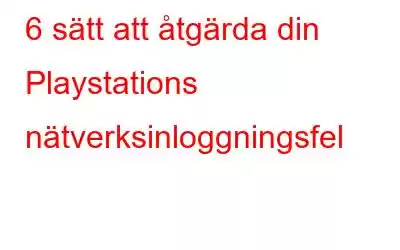När du försöker ansluta till PlayStation Network, om du ser meddelandet "PlayStation Network Sign-In misslyckades", tänker du, hur kan jag lösa detta? I det här fallet har du kommit till rätt sida för svaret.
Många användare rapporterade att de stötte på problemet "PlayStation Network Inloggning misslyckades" när de försökte ansluta till PlayStation Network eller PSN. Det här problemet innebär att du inte kan logga in på PlayStation Network av olika anledningar, vilket leder till att det här felmeddelandet visas. Det här felet kan orsakas av flera saker, till exempel felaktiga PlayStation-systemfiler eller problem med WiFi/router.
Läs även: Öka PS4-lagring med USB-enhet
Men innan vi hoppar på lösningar på detta irriterande fel, låt oss först kontrollera orsakerna bakom det här felet.
Orsaker till att PlayStation Network-inloggningen misslyckades. Felmeddelande
- Inloggningsuppgifterna matchar inte.
- problem med internetanslutning. (Internethastighet)
- IP-adressen har blockerats av PSN.
- Nätverksproblem med PlayStation-servern.
Läs också: Lägg till begränsningar på ditt PlayStation-konto
Hur man åtgärdar problem med inloggning till PlayStation Network misslyckades
Prova nedan -listade korrigeringar till problemet som hindrar dig från att logga in på din PlayStation.
Fix 1: Verifiera och uppdatera din PlayStation Network-kontoinformation
Din information lagras och synkroniseras på din PlayStation Nätverkskonto (PSN), som låter dig köpa och ladda ner demos, filmer, musik och spel online. Felet berodde förmodligen på ditt förhastade beslut att börja spela på en nyligen köpt konsol utan att först verifiera ditt PSN-konto.
Läs också: Styr PlayStation4 med smartphone
För att lösa det här problemet, utför uppdateringarna och verifieringarna nedan på din PSN-kontoinformation.
- Kontrollera din e-postinkorg på din enhet. När du loggar in använder du den exakta e-postadressen för att skapa din PSN-profil.
- Hitta e-postmeddelandet från PlayStation i din inkorg. Att söka efter "Sony" eller "PlayStation" i sökfältet gör detta enkelt att utföra.
- Mejlet kommer att be dig att validera din e-postadress. Verifiera din kontoinformation genom att trycka på e-postmeddelandets "Verifiera nu"-knapp.
När du har bekräftat bör du inte få det här meddelandet "PlayStation Network Inloggning misslyckades" igen.
Korrigering 2: Ställ in din inloggning till automatiskt
- Öppna PlayStation (PS4) och navigera till "Inställningar" och klicka sedan på "Användare."
- Välj nu "Inloggningsinställningar" och välj alternativet "Logga in PS4 automatiskt."
- När du är klar, starta om din PS, gå till "PlayStation Network" och se om problemet har åtgärdats.
Fix 3: Uppdatera din PlayStatios programvara
Det här felet kan orsakas av föråldrad eller skadad PlayStation-systemprogramvara. Detta PlayStation-nätverksinloggningsfel kan åtgärdas genom att uppgradera PlayStation-systemprogramvaran.
- Öppna PlayStation (PS4/PS5) och navigera till "Inställningar."
- Klicka nu på "Systemprogramuppdatering."
- Tryck på "Uppdatera nu."
- Välj "Uppdatera med Internet" för att uppdatera konsolen" och håll dig till instruktionerna på skärmen.
- När du är klar, starta om PlayStation och logga in på din PS4-konsol igen och kontrollera om problemet är löst.
Åtgärd 4: Ändra DNS-inställningarna
- Öppna PlayStation och navigera till "Settings" och klicka sedan på "Network" och välj nu "Internet Connection Setup."
- Välj "Använd WiFi", välj sedan "Anpassad", välj sedan Wi-Fi-nätverket och ställ in "IP-adressinställningar" som "Automatisk."
- Under "DNS-inställningar", välj "Manuell" och ange dessa Google DNS-värden enligt nedan:
- Ange "8.8.8.8" & "8.8.4.4" i primära och sekundära DNS-fält och tryck på "Nästa."
- Nu på sidan "MTU-inställningar", tryck på "Manuell" och ställ in "1456" som MTU-värde.
- Under Proxyserver, välj "Använd inte." Och klicka sedan på "Testa internetanslutning."
- När du är klar, försök att logga in på PSN-servern för att se om problemet har åtgärdats.
Fix 5: Gör ändring i sekretess Inställningar
- Öppna PlayStation och navigera till "Inställningar" och klicka sedan på "Nätverk" och välj nu "PlayStation Network."
- Klicka sedan på "Kontohantering" och välj "Sekretessinställningar."
- På sidan för sekretessinställningar klickar du på "Spel | Fliken Media.
- Välj sedan "Ingen" från rullgardinsmenyn genom att klicka på knappen "Redigera" precis bredvid den.
- Utför samma övning för "Vänner | Anslutning” & “Personlig information | Meddelanden”-alternativ.
Fix 6: Återställ din PlayStation till standardinställningarna
Om problemet kvarstår kan du försöka återställa din PlayStation (PS4) till fabriksinställningarna till åtgärda det här PlayStation-nätverkets inloggningsproblem.
- Öppna PlayStation, navigera till "Inställningar" och klicka på "Initialisering."
- Klicka på "Initiera" PS.
- Nu på nästa sida, välj alternativet "Fullständig" för att utföra en "fabriksåterställning."
- Vänta tills återställningsproceduren är klar. När du är klar, starta om PlayStation för att se om problemet har åtgärdats.
Läs också: Hur man spelar PS3, 4-spel utan PlayStation
Sammanfattningsvis Det går uppSå, det är allt, gott folk! Det här är allt vi har för dig för dagens instruktionsguide som säger att du ska åtgärda problemet med ditt PlayStation-nätverksinloggningsfel. Detta problem är gemensamt och lätt att fixa också. Prova dessa metoder och låt oss veta vilken värld du befinner dig i.
Läs: 0